win10下Microsoft Office Document Image Writer的安裝教程
不知道有沒有用戶安裝Microsoft Office Document Image Writer?這是一款虛擬打印機。一般使用win10電腦的用戶都會安裝它,只有安裝了這個打印機才能夠進行文件的轉(zhuǎn)換等功能,有了它也能夠給用戶減輕很多的工作負擔(dān)。不過由于很多用戶在之前并沒有接觸過這個虛擬打印機,因此可能還不知道該怎么操作吧?沒關(guān)系,小編已經(jīng)制作好了安裝教程,就等大家來使用了。需要的朋友可以參考一下!
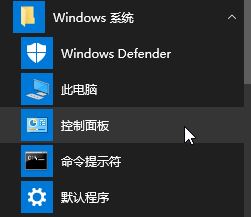 方法步驟;
方法步驟;1、使用鼠標(biāo)單擊左下角的“開始”圖標(biāo),然后在出現(xiàn)的界面中單擊打開windows系統(tǒng)下方的控制面板。控制面板的打開方式有很多,還可以使用win+x彈出超級菜單,超級菜單中也有控制面板,大家隨意使用一種方法打開就可以了。
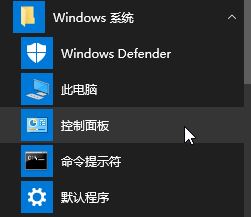
2、進入控制面板之后,首先將右上角的查看方式設(shè)置為“大圖標(biāo)”模式即可,設(shè)置好之后界面就會出現(xiàn)新變化,在下方找打設(shè)備和打印機按鈕并將其打開!
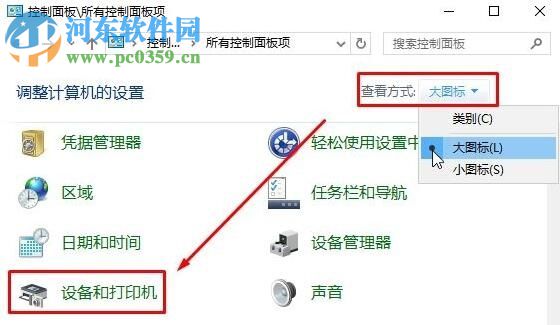
3、在主界面中單擊添加設(shè)備旁邊的“添加打印機”按鈕!
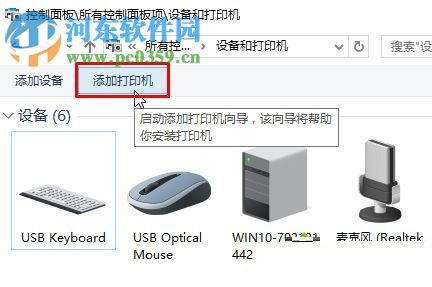
4、在界面中是無法搜索到打印機的,單擊左下角的“我所需的打印機未列出”字樣開始添加!
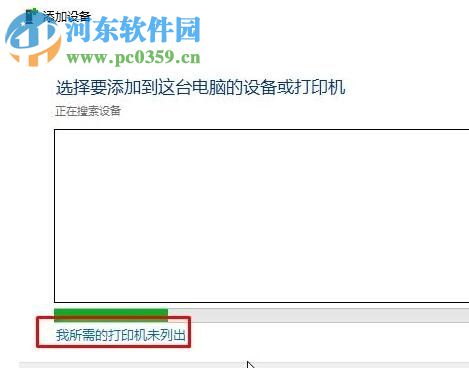
5、隨后在添加打印機界面中勾選最下方的“通過手動設(shè)置添加本地打印機或網(wǎng)絡(luò)打印機”一欄,然后使用下一步來進行安裝!
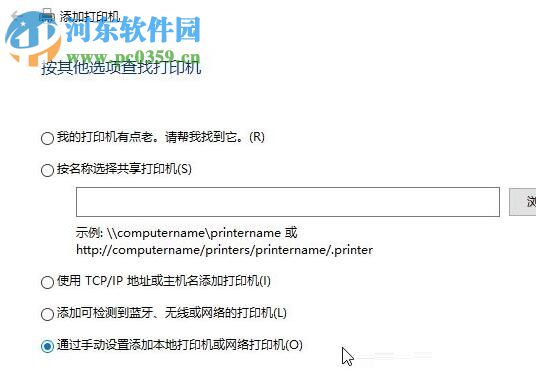
6、隨后在出現(xiàn)的界面中將“使用現(xiàn)有的端口”勾選上,并將右側(cè)選擇為“FILE:(打印到文件)”選項!
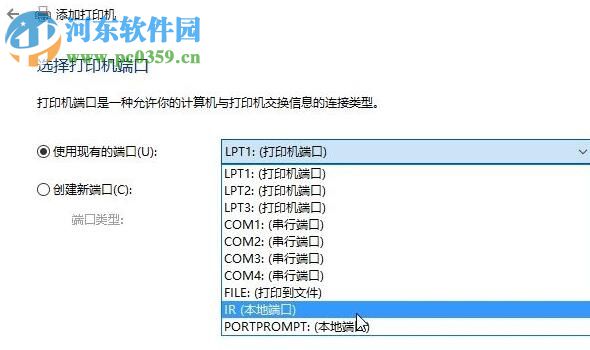
7、使用下一步之后就能打開這個窗口了,廠商選擇Generic,打印機設(shè)置為Generic/Text Only即可。最后一只使用下一步就可以了!
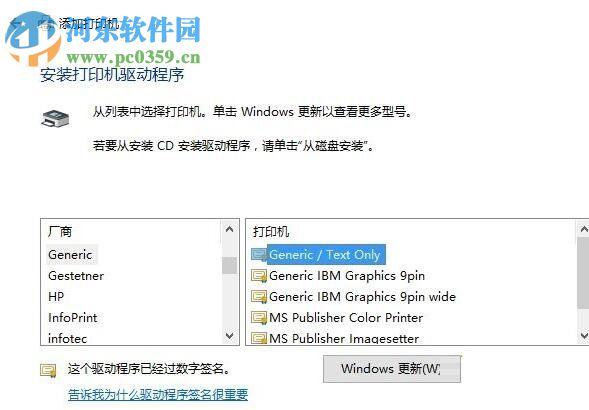
8、完成以上的設(shè)置之后,回到設(shè)備和打印機設(shè)置界面中使用鼠標(biāo)右鍵單擊打印機設(shè)備,選擇“打印機屬性”選項即可!
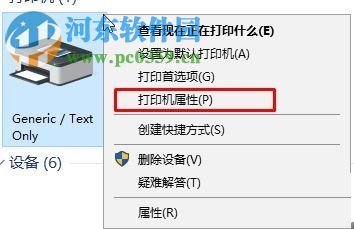
9、進入打印機的設(shè)置界面之后,在最上方將選項卡設(shè)置為“高級”選項!
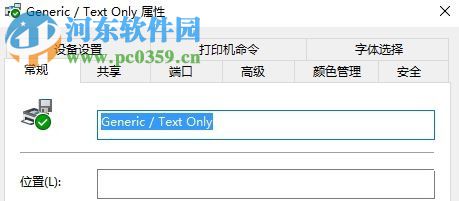
10、接著將高級設(shè)置欄下方的驅(qū)動程序設(shè)置為“Microsoft Office Document Writer”并使用“應(yīng)用”按鈕來保存就可以了!
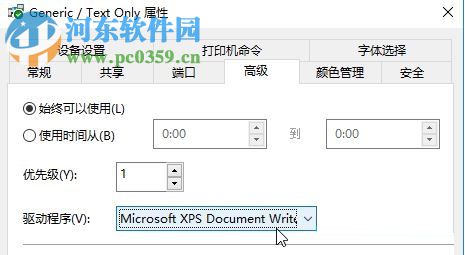
11、完成以上的所有步驟之后就可以正常的運行這個虛擬打印機了!
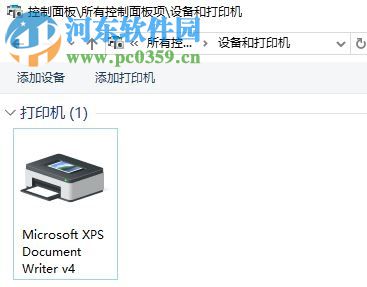
以上就是在win10電腦中安裝Microsoft Office Document Image Writer打印機的教程了,只要大家跟著教程的步驟進行操作,相信大家一定能夠順利的完成的!感興趣的朋友快來跟著安裝一下吧!
相關(guān)文章:
1. Win7系統(tǒng)中打開網(wǎng)頁提示“網(wǎng)站還原錯誤”如何修復(fù)?2. 完美解決在win8.1系統(tǒng)中IE11瀏覽器兼容性的問題3. WinXP系統(tǒng)SQL文件怎么打開?4. win7怎么將ie11降為ie8或是卸載IE11恢復(fù)IE85. 如何在將Win10中的OneDrive映射到本地?6. Win7系統(tǒng)360不兼容怎么辦?Win7系統(tǒng)360瀏覽器設(shè)置兼容模式的方法7. Win7系統(tǒng)桌面圖標(biāo)的三種排序方式8. win7設(shè)置電腦屏幕刷新率具體操作步驟9. win11如何恢復(fù)出廠設(shè)置10. Win7如何修復(fù)文件系統(tǒng)錯誤?

 網(wǎng)公網(wǎng)安備
網(wǎng)公網(wǎng)安備